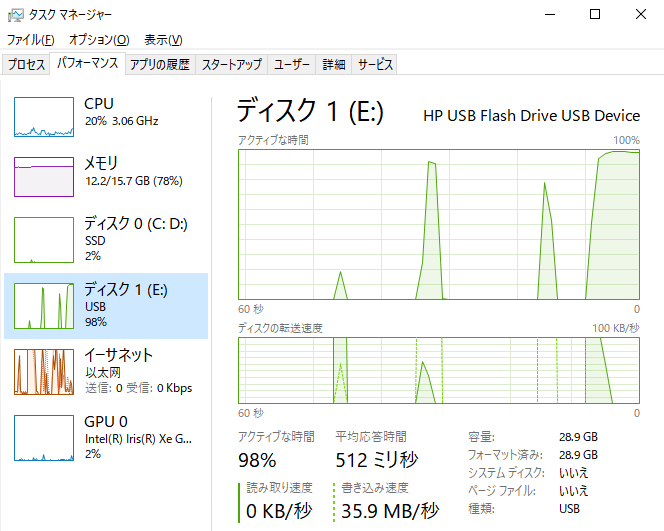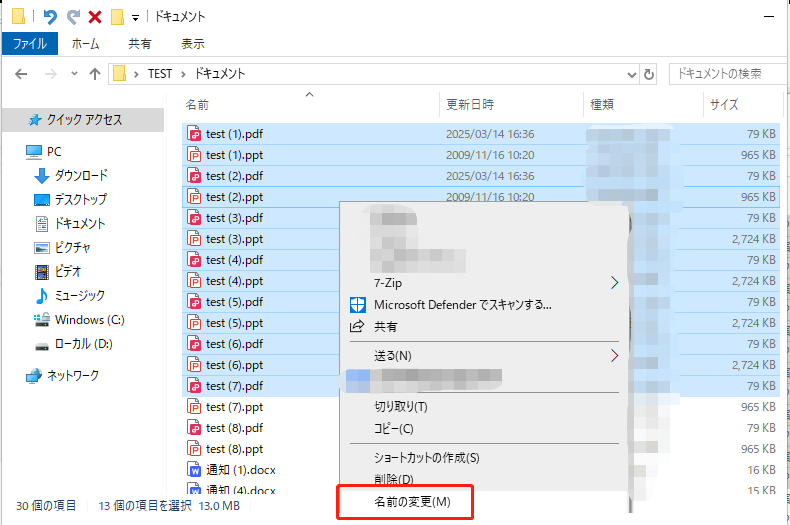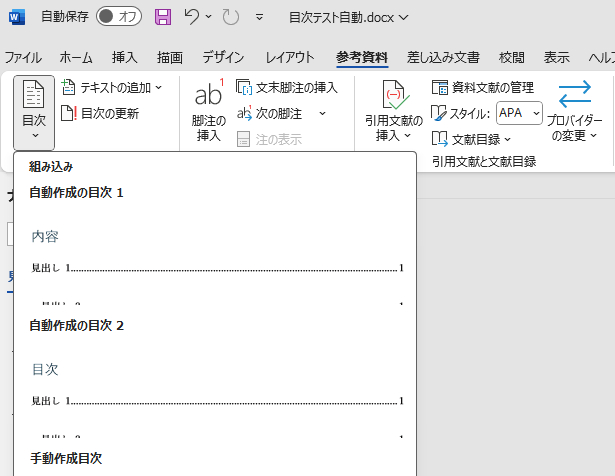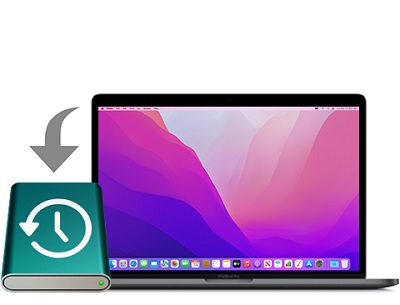Windows에서 이 작업을 수행하기 위한 권한이 필요합니다 오류를 해결하는 방법
질문
'이 작업을 수행하기 위한 권한이 필요합니다' - 컴퓨터에서 폴더를 삭제하려고 했는데 오류가 나타나요. 이미 로그인된 상태인데, 작업을 수행하려면 그 계정에 다시 로그인하라는 메시지가 떠요.
'이 작업을 수행하기 위한 권한이 필요합니다' 라는 오류가 발생한 사용자라면 이 가이드가 도움이 될 것입니다. 가장 간단한 방법은 컴퓨터에 관리자 계정으로 로그인하는 것이지만 이 문제가 발생하는 원인은 여러 가지가 있기 때문에 항상 통하는 해결책은 아닙니다. 사용자 계정이 여러 개라 혼동했을 수도 있고, 바이러스 감염으로 인해 파일 속성이 바뀌었을 수도 있습니다. 어떤 경우든 이 글을 끝까지 읽으면 해결 방법을 찾을 수 있을 것입니다.
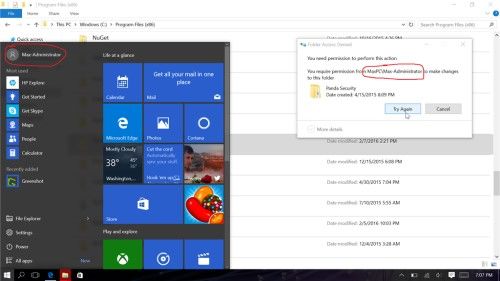
파트 1. '이 작업을 수행하기 위한 권한이 필요합니다' 오류가 나타나는 원인
이 오류가 나타나는 원인은 매우 다양합니다. 대체로 파일 복사, 폴더 수정, 폴더명 변경, 프로그램 설치 또는 삭제 시 발생하곤 하죠. 일반적으로 이 오류가 발생하는 까닭은 다음과 같습니다.
- 보안 권한이 부여되지 않은 경우
- 권한이 잘못 변경된 경우
- 서비스, 시스템, 프로세스에서 파일/폴더가 잠겨있는 경우
- 바이러스에 감염된 경우
위와 같은 이유로 '폴더 액세스가 거부됨 windows 10 이 작업을 수행하기 위한 권한이 필요합니다' 오류가 나타날 수 있습니다.
파트 2. Windows에서 '이 작업을 수행하기 위한 권한이 필요합니다' 오류로 손실된 데이터를 복구하는 방법
'대상 폴더 액세스 거부 이 작업을 수행하기 위한 권한이 필요합니다'라는 오류 메시지를 해결하느라 지치셨나요? 겨우 오류를 해결했더니 중요한 파일이 사라졌다고요? 여러분을 위한 완벽한 솔루션이 준비되어 있습니다. Tenorshare 포디딕 데이터 복구 소프트웨어 는 Windows에서 손실된 파일을 쉽게 복구하도록 도와주는 프리미엄 소프트웨어입니다. '대상 폴더 액세스 거부' 오류로 데이터가 손실되었다면 포디딕을 무료로 이용해 보세요.
Windows에서 손실된 파일을 복구할 때 Tenorshare 포디딕을 사용해야 하는 이유
- 사진, 워드, 엑셀 등 1,000개 이상의 파일 형식을 지원합니다.
- Windows 관련 오류, 시스템 충돌, 바이러스 감염으로 손상되거나 실수로 삭제한 파일 등 다양한 상황에서 데이터를 복구할 수 있습니다.
- 사용하기 편리한 인터페이스로 데이터를 더욱 손쉽게 복구할 수 있습니다.
- 스캔한 파일을 무료로 미리보기할 수 있습니다.
'이 작업을 수행하기 위한 권한이 필요합니다' 오류로 손실된 파일을 복구하는 방법
-
컴퓨터에서 Tenorshare 포디딕을 실행합니다. 메인 화면이 나타나면 파일이 사라진 로컬 드라이브를 선택하고 '시작' 버튼을 눌러 주세요.
-
이제 포디딕이 선택된 드라이브를 스캔해 손실된 파일을 찾기 시작합니다. 스캔한 파일을 미리 확인하기 위해 '태그로 수집된 파일', 'RAW 파일', '경로 손실된 파일' , '이름 분실된 파일', '삭제된 파일' 등 카테고리별로 파일을 분류할 수 있습니다. 또한 '파일 유형'을 선택해 '이메일', '오디오', '문서', '동영상', '이미지' 등 파일 유형별로 확인할 수도 있죠. 또한 '필터' 기능을 사용해 특정 파일을 검색할 수도 있습니다. 필터 기능은 오른쪽 사이드바 위에서 찾을 수 있습니다.
-
스캔 결과가 나타나면 복구하려는 파일을 선택하세요. 또한 데이터가 덮어쓰이거나 손실되지 않도록 이전과 다른 위치에 저장하는 것이 좋습니다.



파트 3. '이 작업을 수행하기 위한 권한이 필요합니다' 오류 해결 방법
이번에는 '이 작업을 수행하기 위한 권한이 필요합니다' 오류를 효과적으로 해결할 수 있는 방법을 살펴보겠습니다. 다음은 15가지 초간단 해결 방법입니다. 하나씩 시도해 보세요.
[방법 1] 표준/게스트 계정을 사용 중인지 확인하기
계정을 잘못 사용하면 '이 작업을 수행하기 위한 권한이 필요합니다 Windows 10 폴더 삭제'라는 오류가 나타날 수 있습니다. 이 오류 메시지가 나타났다면 가장 먼저 해야 할 일은 Windows 사용자 계정 유형을 올바르게 사용하고 있는지 확인하는 것입니다. 일반적으로 Windows 사용자 계정 유형은 다음 세 가지로 구분됩니다.
- 게스트 - 해당 컴퓨터를 자주 이용하지 않는 외부인에게 권장되는 계정 유형입니다.
- 표준 - 미디어나 프로그램을 이용할 수는 있지만 새 프로그램을 설치할 권한은 없습니다.
- 관리자 - 모든 관리 권한을 소유한 계정 유형입니다.
Windows 계정 유형을 확인하려면 '제어판' > '사용자 계정'으로 이동하세요. 사용자 이름과 함께 계정 유형이 표시되며, 여기서 관리자 계정 여부를 확인할 수 있습니다.
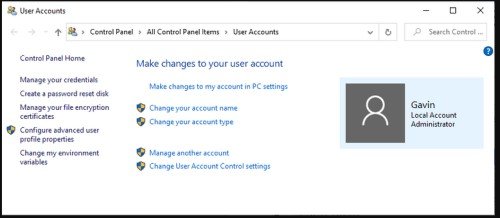
[방법 2] 파일 및 폴더에 대해 모든 권한 부여하기
Windows 관리자 계정은 컴퓨터의 모든 파일과 폴더에 대한 권한을 가지고 있습니다. 따라서 관리자 권한이 없는 계정으로 파일 권한을 변경하려 하면 '이 작업을 수행하기 위한 권한이 필요합니다 Windows 10 폴더 삭제' 오류가 발생할 수 있습니다. 이 경우 파일과 폴더에 대한 모든 권한을 부여하면 오류를 해결할 수 있습니다.
1단계: 해당 파일이나 폴더에서 마우스 오른쪽 버튼을 클릭하고 '속성'을 선택하세요.
2단계: '보안' 탭에서 '고급' 옵션을 클릭합니다.

3단계: '변경' > '사용자 또는 그룹 선택' > '이름 확인'을 클릭하고 '확인' 버튼을 눌러 주세요.
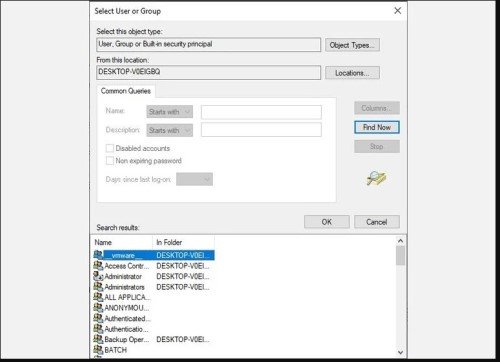
4단계: 다시 '고급 보안 설정' 창으로 돌아가 '하위 컨테이너와 개체의 소유자 바꾸기'를 선택합니다. 그리고 '적용' 버튼을 클릭합니다.
이제 해당 파일 또는 폴더에 대한 모든 권한이 부여되어 더 이상 오류 메시지가 표시되지 않을 것입니다.
[방법 3] 관리자 계정으로 추가하기
표준 계정을 사용하지 않는 경우 해당 계정을 관리자 계정으로 전환해 파일이나 폴더에 대한 접근 권한을 얻을 수도 있습니다.
1단계: Windows + X 키를 누른 다음 '컴퓨터 관리'를 선택하세요.
2단계: '로컬 사용자 및 그룹' > '사용자'로 이동한 뒤 해당 사용자 이름에서 마우스 오른쪽 버튼을 클릭합니다.
3단계: '속성'을 클릭한 뒤 '소속 그룹' 탭을 선택하세요.
4단계: '추가' 버튼을 클릭하고 '선택할 개체 이름을 입력하십시오' 칸에 'Adminisatators'를 입력한 뒤 '이름 확인'을 선택합니다. 마지막으로 '확인' 버튼을 클릭합니다.
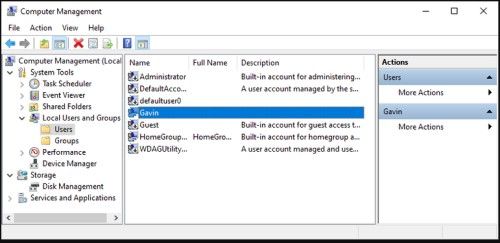
[방법 4] Windows 안전 모드 이용하기
Windows 문제로 인해 특정 파일이나 폴더를 사용할 수 없는 경우도 있습니다. 이때는 안전 모드로 부팅한 뒤 해당 파일에 접근해 테스트해 볼 수 있습니다.
1단계: Windows + R 키를 누른 뒤 msconfig를 입력하고 Enter 키를 눌러 주세요.
2단계: '부팅' 탭 > '부팅 옵션' > '안전 부팅'을 선택 후 '적용' 버튼을 누르면 시스템이 다시 시작됩니다.
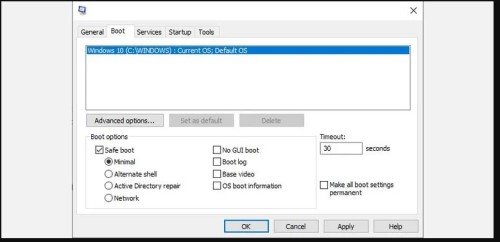
[방법 5] 시스템 파일 검사기 실행하기
이 오류를 해결하기 위해 SFC나 DISM 명령어와 같은 Windows 시스템 도구를 사용하여 손상된 파일을 검사하는 방법도 있습니다.
1단계: '시작' 버튼을 클릭하고 검색창에 '명령 프롬프트'를 입력하세요. 마우스 오른쪽 버튼을 클릭한 뒤 '관리자 권한으로 실행'을 클릭합니다.
2단계: 명령 프롬프트 창이 열리면 DISM/online/cleanup-image.restorehealth 명령어를 입력하고 Enter 키를 눌러 주세요. 작업을 완료하는 데 시간이 다소 소요될 수 있으며 도중에 중단될 수도 있습니다.
3단계: 모든 과정이 완료되면 sfc.scannow 명령어를 입력하고 Enter 키를 눌러 주세요.
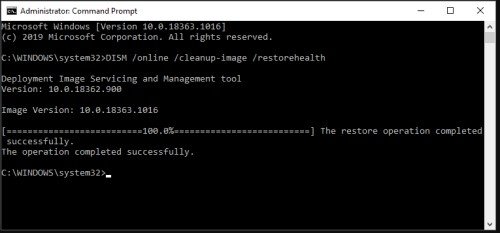
[방법 6] CHKDSK로 오류 검사하기
명령 프롬프트를 사용해 파일 구조를 검사하고 복구할 수도 있습니다.
1단계: '시작' 메뉴 클릭 후 검색창에 명령 프롬프트를 입력합니다.
2단계: 명령 프롬프트에서 마우스 오른쪽 버튼을 클릭한 뒤 '관리자 권한으로 실행'을 클릭합니다.
3단계: chkdsk /r 명령어를 입력한 뒤 Enter 키를 누르면 PC 검사가 시작되며 문제가 발견될 경우 자동으로 복구됩니다.
[방법 7] 다른 보안 소프트웨어 꺼 두기
종종 일부 보안 소프트웨어로 인해 '이 작업을 수행하기 위한 권한이 필요합니다 Windows 10 폴더 삭제' 오류가 나타나는 경우가 있습니다. 이를 비활성화하는 방법은 아래와 같습니다.
1단계: Ctrl + Alt + Del 키를 함께 누른 뒤 '작업 관리자'를 선택합니다.
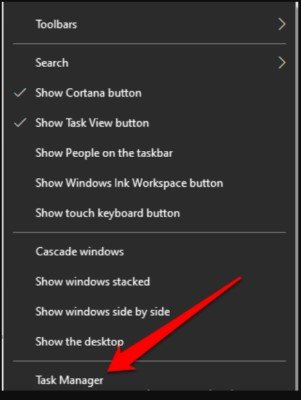
2단계: 작업 관리자 창에서 '시작프로그램' 탭을 클릭하세요. 해당하는 보안 소프트웨어를 선택한 뒤 '사용 안 함' 버튼을 클릭하면 됩니다.
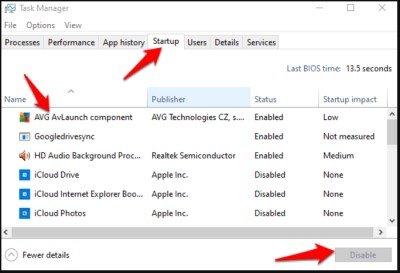
[방법 8] 바이러스 및 위협 방지 실행하기
PC가 바이러스나 악성 소프트웨어에 감염되면 '이 작업을 수행하기 위한 권한이 필요합니다'라는 오류가 나타날 수도 있습니다. 이 경우 Windows Defender로 악성 소프트웨어를 검사해 감염 여부를 확인하고 오류가 해결되었는지 점검할 수 있습니다.
1단계: '시작' > '설정' > '업데이트 및 보안'을 클릭합니다.
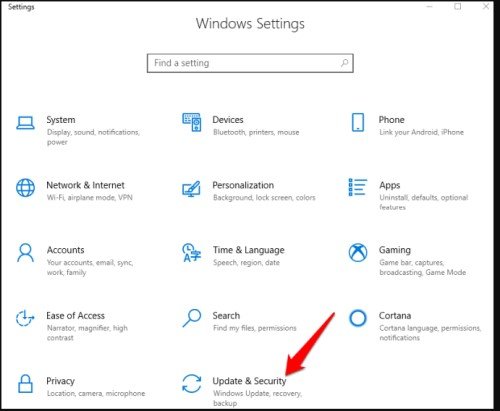
2단계: 왼쪽 메뉴에서 'Windows 보안' > '바이러스 및 위협 방지'를 클릭하세요.
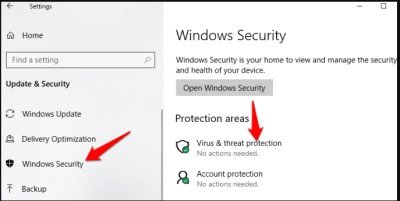
3단계: '검사 옵션'을 클릭한 뒤 '전체 검사'를 선택해 주세요.
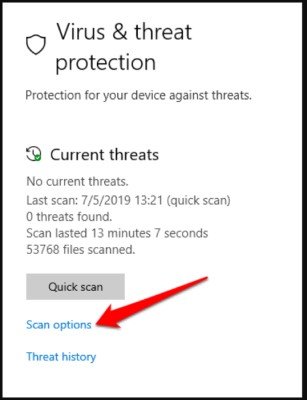
[방법 9] 오류가 발생하는 앱 재설치하기
이러한 권한 오류가 발생하는 앱을 다시 설치해 볼 수도 있습니다.
1단계: '시작' 버튼 클릭 후 '설정' > '앱'으로 이동하세요.
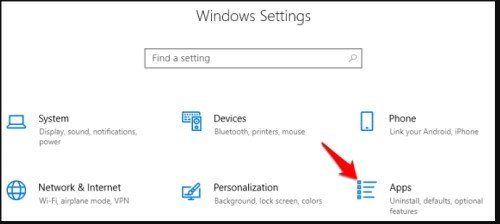
2단계: 해당 앱을 선택하고 '제거' 버튼을 클릭합니다.
[방법 10] 파일 또는 폴더의 제한 해제하기
특정 폴더에 권한이 없는 사람이 접근하지 못하도록 비밀번호를 설정해 두는 경우가 많습니다. 여러분이 이용하려는 파일이나 폴더도 암호화되어 있거나 비밀번호로 보호되어 있을 수 있죠. 이때는 소유자에게 비밀번호를 공유하거나 접근 권한을 요청해야 합니다. 또는 필요하다면 파일이나 폴더의 잠금을 해제하는 프로그램을 이용할 수도 있습니다.

[방법 11] 파일 또는 폴더의 보안 권한 수정하기
파일이나 폴더, 애플리케이션의 보안 권한을 변경하면 접근할 수 있게 되는 경우가 있습니다. 아래 단계를 따라 진행해 주세요.
1단계: Windows + E 버튼을 눌러 파일 탐색기를 실행한 뒤 해당 파일이나 폴더를 검색합니다.
2단계: 마우스 오른쪽 버튼을 클릭하고 '속성'을 선택한 다음 '보안' 탭으로 이동합니다.
3단계: '편집' 버튼을 클릭한 다음 '그룹 또는 사용자 이름' 필드에서 사용 중인 사용자 이름을 찾아 선택해 주세요.
4단계: '사용 권한' 필드에서 해당 사용자가 '모든 권한'을 가지고 있는지 확인합니다. 그렇지 않은 경우 '허용' 버튼을 클릭하세요. '적용' > '확인' 버튼을 클릭해 변경 사항을 저장합니다.
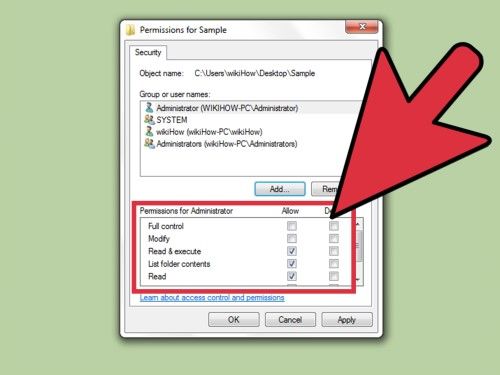
[방법 12] 파일 또는 폴더의 소유권 가져오기
권한이 제한된 항목의 소유권을 얻으면 해당 항목에 접근할 수 있게 됩니다. 단, 민감한 파일, 특히 시스템 파일의 소유권을 변경하는 일은 위험할 수 있으므로 주의가 필요합니다. 보안 권한을 변경할 때는 앞서 안내한 방법을 활용하는 것이 더 안전합니다.
1단계: Windows + E 버튼을 눌러 파일 탐색기를 실행한 뒤 해당 파일이나 폴더를 검색합니다.
2단계: 마우스 오른쪽 버튼을 클릭하고 컨텍스트 메뉴에서 '속성'을 선택해 주세요. '보안' 탭으로 이동해 '고급' 버튼을 누릅니다.
3단계: '소유자'에서 '변경' 링크를 클릭합니다. '사용자 및 그룹 선택' 창이 나타나면 '선택할 개체 이름을 입력하십시오' 필드에 사용자 이름을 입력해 주세요.
4단계: '이름 확인' > '확인'을 클릭합니다.
5단계: '하위 컨테이너와 개체의 소유자 바꾸기'를 클릭한 다음 '적용' > '확인' 버튼을 클릭해 변경 사항을 저장합니다. '확인' 버튼을 한 번 더 클릭합니다.
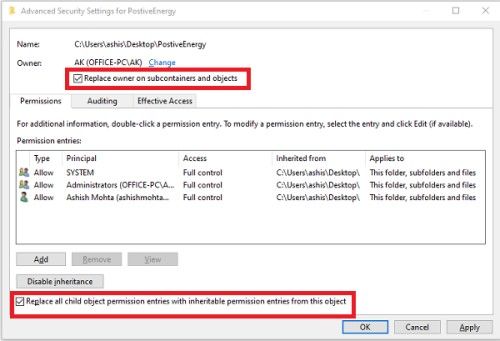
[방법 13] 레지스트리가 손상되거나 잘못된 항목이 없는지 확인하기
시스템 레지스트리가 손상되거나 잘못된 항목이 없는지 확인해 보세요. 이러한 경우 오류가 발생할 수 있으므로 레지스트리 클리너 프로그램으로 레지스트리를 정리해야 합니다.
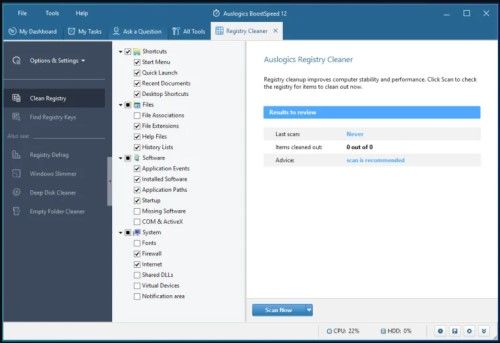
[방법 14] 사용자 계정 컨트롤 꺼 두기
Windows 보안 기능인 '사용자 계정 컨트롤(UAC)'은 애플리케이션으로 인해 운영 체제에 원치 않은 변경이 일어나는 것을 막아줍니다. 따라서 이 기능을 끄는 것은 권장되지 않습니다. 하지만 꼭 필요하다면 UAC를 일시적으로 비활성화한 뒤 '이 작업을 수행하기 위한 권한이 필요합니다'라는 메시지 없이 앱을 실행해 볼 수 있습니다.
1단계: Windows + R 키를 눌러 '실행' 대화 상자를 열어 주세요.
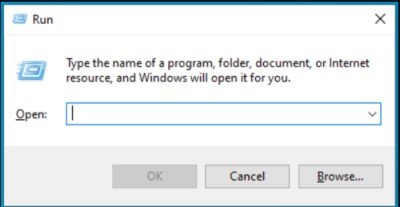
2단계: '제어판'을 입력하고 '확인'을 클릭하세요. 제어판이 열리면 '사용자 계정'을 클릭합니다.
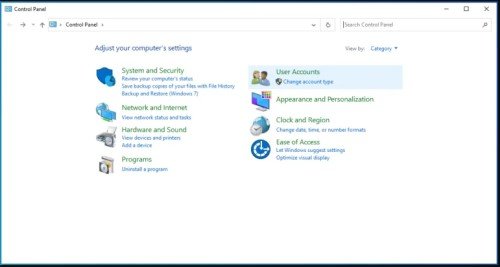
3단계: '사용자 계정 컨트롤 설정 변경'을 클릭한 다음 컨트롤 막대를 '알리지 않음' 방향으로 드래그하세요. '확인' 버튼을 클릭해 변경 사항을 적용합니다.
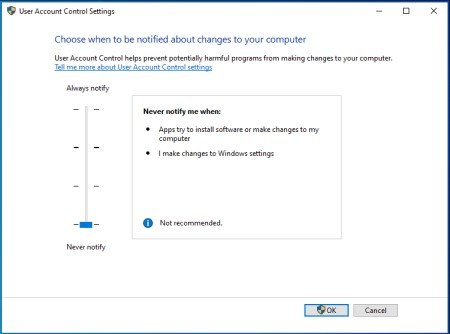
[방법 15] 운영 체제 초기화하기
마지막으로 이 방법이 '이 작업을 수행하기 위한 권한이 필요합니다' 오류를 해결하는 데 도움이 될 수 있습니다.
1단계: Windows + I 키를 눌러 '설정' 창을 열어 주세요.
2단계: '업데이트 및 보안'을 클릭하고 '복구'를 클릭합니다.
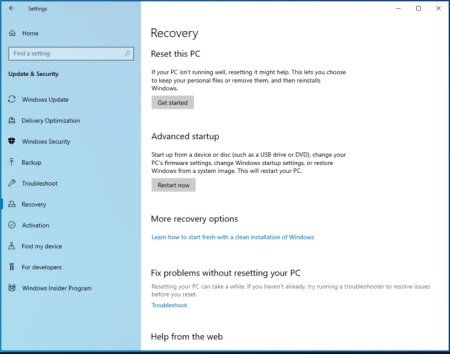
3단계: '이 PC 초기화' 아래의 '시작' 버튼을 클릭합니다.

4단계: '모든 항목 제거'를 선택하세요.
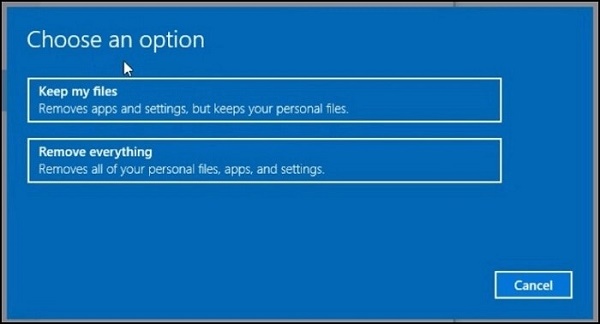
5단계: '로컬 다시 설치' 또는 '클라우드 다운로드'를 선택해 Windows를 설치합니다. '다음' > ' 초기화' 버튼을 클릭합니다.
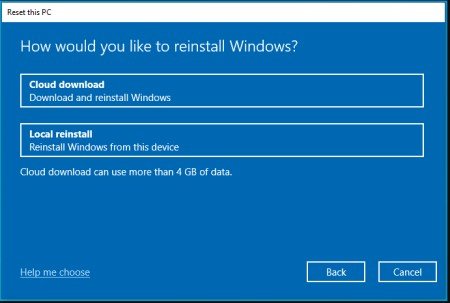
마무리
이 글에서는 파일이나 폴더를 삭제하거나 업데이트할 때 발생하는 '이 작업을 수행하기 위한 권한이 필요합니다' 오류를 해결하기 위해 꼭 알아두어야 할 방법들을 모두 정리했습니다. 또한 손실된 데이터를 효과적으로 복구할 수 있는 프리미엄 도구 Tenorshare 포디딕 데이터 복구 소프트웨어 에 대해서도 함께 소개했습니다. 더 궁금한 점이 있으시다면 언제든 아래에 메시지를 남겨 주세요.